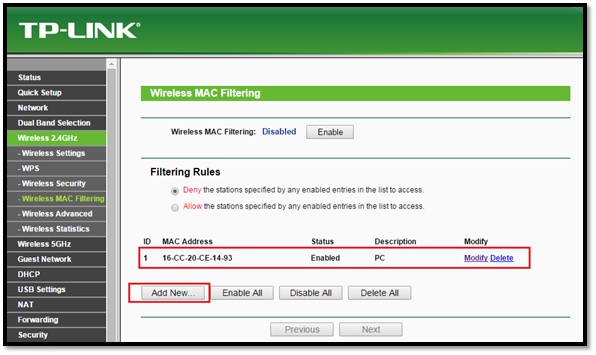PC အတွက် အကောင်းဆုံး WiFi ကွန်ရက်စကင်နာကို ဒေါင်းလုဒ်လုပ်ပါ။ wifiinfoview.
Android တွင်၊ သင်သည် WiFi ခွဲခြမ်းစိတ်ဖြာခြင်းအက်ပ်များစွာကို ရရှိသည် (ဝိုင်ဖိုင်) သို့သော်၊ Windows သည် ကွန်ရက်စီမံခန့်ခွဲမှု အက်ပ်လီကေးရှင်းများ ချို့တဲ့နေသည်။ သင့်တွင် WiFi ကွန်ရက်ရှိပါက၊ ၎င်းကဲ့သို့သော ပြဿနာအချို့ကို သင်ကြုံတွေ့ရနိုင်သည်။ internet speed နှေးသည် ချိတ်ဆက်မှု အနှောင့်အယှက်များသည် Wi-Fi ပြဿနာများ၏ အဖြစ်များသော လက္ခဏာများဖြစ်သည်။
သို့သော်လည်း ပြဿနာမှာ Windows တွင် နည်းပညာဆိုင်ရာ အချက်အလက်စုဆောင်းရန်အတွက် သင့်လျော်သောကိရိယာများ မရှိပါ။ ရလဒ်အနေဖြင့်၊ ကျွန်ုပ်တို့သည် နှေးကွေးသော WiFi ကွန်ရက်၏ မူလဇစ်မြစ်ကို ခန့်မှန်းရန် ကျန်နေပါသည်။ ကုမ္ပဏီက စီစဉ်ထားတယ်။ Nirsoft ပရိုဂရမ်တစ်ခုဖွင့်ခြင်းဖြင့် ဤပြဿနာကိုဖြေရှင်းရန် WiFiInfoView.
ဒါကြောင့် ဒီဆောင်းပါးမှာ ပရိုဂရမ်တစ်ခုအကြောင်း ပြောသွားပါမယ်။ ဝိုင် သင့်ဧရိယာရှိ ကြိုးမဲ့ကွန်ရက်များကို စကင်န်ဖတ်ပြီး ၎င်းတို့နှင့်ပတ်သက်သော အရေးကြီးသော အချက်အလက်များစွာကို ပြသပေးသည့် Windows လည်ပတ်မှုစနစ်အတွက်။ ဒါဆို ရှာကြည့်ရအောင်။
WifiInfoView ဆိုတာဘာလဲ။

အစီအစဉ်တစ်ခု ဝိုင် ၎င်းသည် အခြေခံအားဖြင့် သင့်ဧရိယာရှိ ကြိုးမဲ့ကွန်ရက်များကို စကင်န်ဖတ်ကာ အရေးကြီးသော အချက်အလက်များစွာကို ပြသပေးသည့် ကြိုးမဲ့ကွန်ရက်စကင်နာတစ်ခုဖြစ်သည်။ ဥပမာအားဖြင့်၊ သင်သည် Wi-Fi ကွန်ရက်သို့ ချိတ်ဆက်ထားသော စက်ပစ္စည်းများကို ရှာဖွေတွေ့ရှိရန် ၎င်းကို သင်အသုံးပြုနိုင်သည် (ဝိုင်ဖိုင်) သင့်ကိုယ်ပိုင်
ရှာဖွေတွေ့ရှိပြီးနောက်၊ ပြသသည်။ ကွန်ယက်အမည် (SSID သို့) နှင့်MAC လိပ်စာ (မက်) နဲ့ ရိုက်ပါ။ PHY و RSSI အချက်ပြအရည်အသွေး၊ အမြင့်ဆုံးမြန်နှုန်း၊ router မော်ဒယ် (ရောက်တာ - modem) နှင့် အခြားသော မရှိမဖြစ်အသေးစိတ်အချက်များ။
အစီအစဉ်နှင့် ပတ်သက်၍ ကောင်းသောအရာဖြစ်သည် ဝိုင် ကြော်ငြာမပါဘဲ အခမဲ့ရနိုင်သည် ။ အချို့သောကိစ္စများတွင်၊ ပရိုဂရမ်တစ်ခုသည် အကူအညီဖြစ်နိုင်သည်။ ဝိုင် သင့်ပတ်ဝန်းကျင်တွင် အကောင်းဆုံး အမြန်နှုန်း Wi-Fi ကို ရှာဖွေရာတွင်လည်း ပါဝင်ပါသည်။
သင်အပလီကေးရှင်းကိုထည့်သွင်းသောအခါတွင် panel နှစ်ခုကိုသင်တွေ့လိမ့်မည်။ ပရိုဂရမ်၏ ထိပ်ပိုင်းအကန့်ကို ပြသသည်။ ဝိုင် Wi-Fi ချိတ်ဆက်မှုအားလုံးကို ရရှိနိုင်ပြီး အောက်ခြေအကန့်တွင် အသေးစိတ်အချက်အလက်များကို ဆဋ္ဌမဂဏန်းဖော်မတ်များဖြင့် ပြသနေချိန်ဖြစ်သည်။
စိတ်ဝင်စားစရာအကောင်းဆုံးမှာ WifiInfoView သည် သင့်အား ချန်နယ်နံပါတ်၊ မိုဒမ်၊ MAC လိပ်စာနှင့် အချက်ပြအရည်အသွေးတို့ကို ပြုလုပ်ပေးသည့် ကုမ္ပဏီမှ ရရှိနိုင်သော ဆက်သွယ်မှုအားလုံးကို စုစည်းပေးသည့် အကျဉ်းချုပ်မုဒ်ကို ပေးပါသည်။
ထို့အပြင်၊ WifiInfoView သည်လည်း နောင်အသုံးပြုရန်အတွက် ထုတ်လုပ်ထားသော အစီရင်ခံစာများကို သိမ်းဆည်းနိုင်စေမည်ဖြစ်သည်။ သို့သော် အားနည်းချက်မှာ၊ WifiInfoView သည် ကြိုးမဲ့ချိတ်ဆက်မှုတစ်ခုစီ၏ဒေတာကိုပြသရန်အတွက်သာဖြစ်သည်။ ၎င်းတွင် မည်သည့်အဆင့်မြင့်အင်္ဂါရပ်မျှ မရှိပါ။
PC အတွက် WifiInfoView ၏ နောက်ဆုံးဗားရှင်းကို ဒေါင်းလုဒ်လုပ်ပါ။
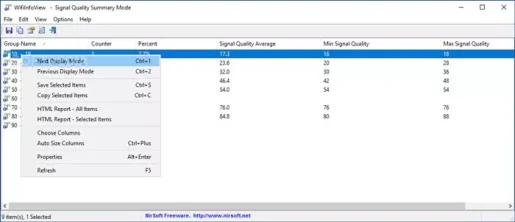
ယခု သင် WifiInfoView နှင့် ရင်းနှီးပြီးသားဖြစ်သဖြင့် သင့်ကွန်ပြူတာတွင် ဆော့ဖ်ဝဲကို ဒေါင်းလုဒ်လုပ်ပြီး ထည့်သွင်းလိုပေမည်။ WifiInfoView သည် အခမဲ့ဆော့ဖ်ဝဲလ်ဖြစ်သည်၊ ထို့ကြောင့် ၎င်းတို့၏တရားဝင်ဝဘ်ဆိုဒ်မှ အခမဲ့ဒေါင်းလုဒ်လုပ်နိုင်ပါသည်။
သို့သော်၊ စနစ်များစွာတွင် WifiInfoView ကိုအသုံးပြုလိုပါက၊ သယ်ဆောင်ရလွယ်ကူသောဗားရှင်းကို အသုံးပြုခြင်းသည် ပိုကောင်းပါသည်။ ဝိုင်. ဒါဟာ မိုဘိုင်းဗားရှင်းကြောင့်ပါ။ ဝိုင် မည်သည့်တပ်ဆင်မှုမှမလိုအပ်ပါ။
WifiInfoView ၏ နောက်ဆုံးဗားရှင်းကို သင်နှင့် မျှဝေထားပါသည်။ ဤသည်မှာ ဆော့ဖ်ဝဲလ်အတွက် ဒေါင်းလုဒ်လင့်ခ်များဖြစ်သည်။ အောက်ပါလင့်ခ်များအားလုံးသည် ဗိုင်းရပ်စ်များ သို့မဟုတ် မဲလ်ဝဲများ ကင်းစင်ပြီး ဒေါင်းလုဒ်လုပ်ပြီး အသုံးပြုရန် လုံးဝ ဘေးကင်းပါသည်။ ဒီတော့ ဒေါင်းလုဒ်လင့်ခ်တွေဆီ ဆက်သွားရအောင်။
PC တွင် WifiInfoView ကိုမည်သို့တပ်ဆင်ရမည်နည်း။
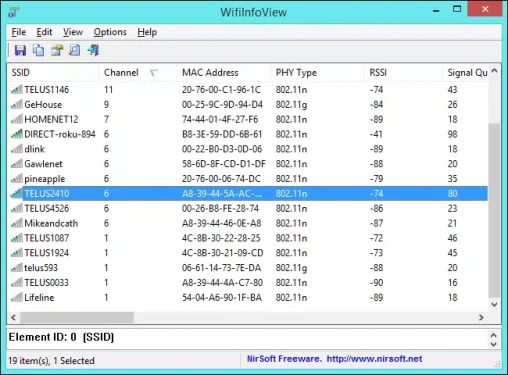
အစီအစဉ်တစ်ခု ဝိုင် ၎င်းသည် ခရီးဆောင်ကိရိယာတစ်ခုဖြစ်သည်။ ထို့ကြောင့်၊ ၎င်းသည်တပ်ဆင်ရန်မလိုအပ်ပါ။ အောက်ပါလိုင်းများတွင် ကျွန်ုပ်တို့မျှဝေထားသော ဖိုင်ကို သင်ဒေါင်းလုဒ်လုပ်ရန်သာ လိုအပ်ပါသည်။ ဒေါင်းလုဒ်ဆွဲပြီးသည်နှင့် zip ဖိုင်အမျိုးအစားကိုတွေ့လိမ့်မည်။ ZIP ဖိုင် ကပါဝင်သည် ဝိုင်.
ZIP ဖိုင်ပေါ်တွင် right click နှိပ်ပြီး မည်သည့်နေရာသို့မဆို ဖြည်ရန် လိုအပ်သည်။ ဖြည်ပြီးသည်နှင့် WifiInfoView ပေါ်တွင်နှစ်ချက်နှိပ်ပါ။ ပရိုဂရမ်သည် သင်၏ကြိုးမဲ့ကွန်ရက်ကတ်ကို လုပ်ဆောင်ပြီး သိရှိနိုင်မည်ဖြစ်သည်။
ပရိုဂရမ်သည် သန့်ရှင်းသပ်ရပ်သော ဒီဇိုင်းတစ်ခုဖြစ်သည်။ ထိပ်ကွက်တွင်၊ ရရှိနိုင်သော WiFi ကွန်ရက်ချိတ်ဆက်မှုများအားလုံးကို သင်မြင်နိုင်မည်ဖြစ်သည်။ အောက်ခြေတွင် ကြိုးမဲ့ချိတ်ဆက်မှုတစ်ခုစီ၏ အသေးစိတ်အချက်အလက်များကို သင်တွေ့ရပါမည်။
ယခု သင်သည် သင့်ဖုန်း သို့မဟုတ် လက်ပ်တော့အတွက် အကောင်းဆုံးများကို ရှာဖွေရန် ကွန်ရက်များကို ပိုင်းခြားစိတ်ဖြာနိုင်ပါပြီ။ ထို့အပြင်၊ အနာဂတ်အသုံးပြုရန်အတွက် အစီရင်ခံစာတစ်ခုကို HTML အဖြစ် သိမ်းဆည်းရန် သင်ရွေးချယ်နိုင်သည်။ ၎င်းသည် ရွေးချယ်ထားသော WiFi ကွန်ရက်သို့ ချိတ်ဆက်ထားသည့် စက်ပစ္စည်းအားလုံးကိုလည်း ပြသမည်ဖြစ်သည်။
ဝိုင် ၎င်းသည် Wi-Fi ကွန်ရက်နှင့်ပတ်သက်သည့် အချက်အလက်များကို ပြသရန်အတွက် အမှန်တကယ် ကောင်းမွန်သော ပရိုဂရမ်တစ်ခုဖြစ်သည်။ MAC လိပ်စာ၊ အချက်ပြအရည်အသွေးနှင့် အခြားအသေးစိတ်အချက်အလက်များကို အလွယ်တကူကြည့်ရှုနိုင်သည်။ ဝိုင်.
သင်တို့သည်လည်းအကြောင်းကိုလေ့လာရန်စိတ်ဝင်စားပေမည်။
PC Wifi Scanner (နောက်ဆုံးထွက်ဗားရှင်း) အတွက် WifiInfoView ကို ဒေါင်းလုဒ်လုပ်ပြီး တပ်ဆင်နည်းကို သိရန် ဤဆောင်းပါးသည် အထောက်အကူဖြစ်လိမ့်မည်ဟု မျှော်လင့်ပါသည်။
သင်၏ထင်မြင်ယူဆချက်နှင့်အတွေ့အကြုံကို comment တွင်မျှဝေပါ။